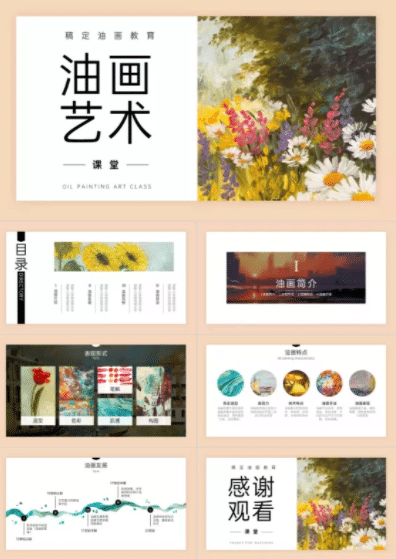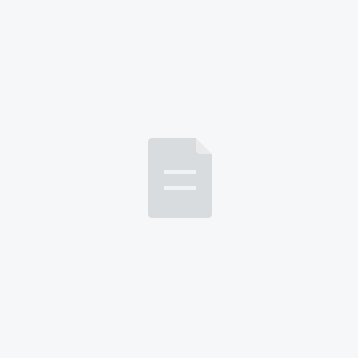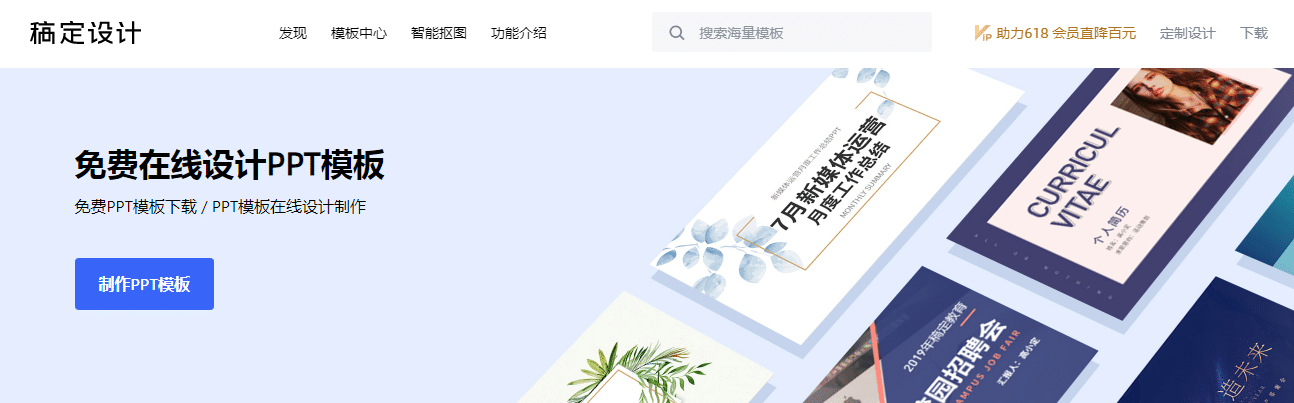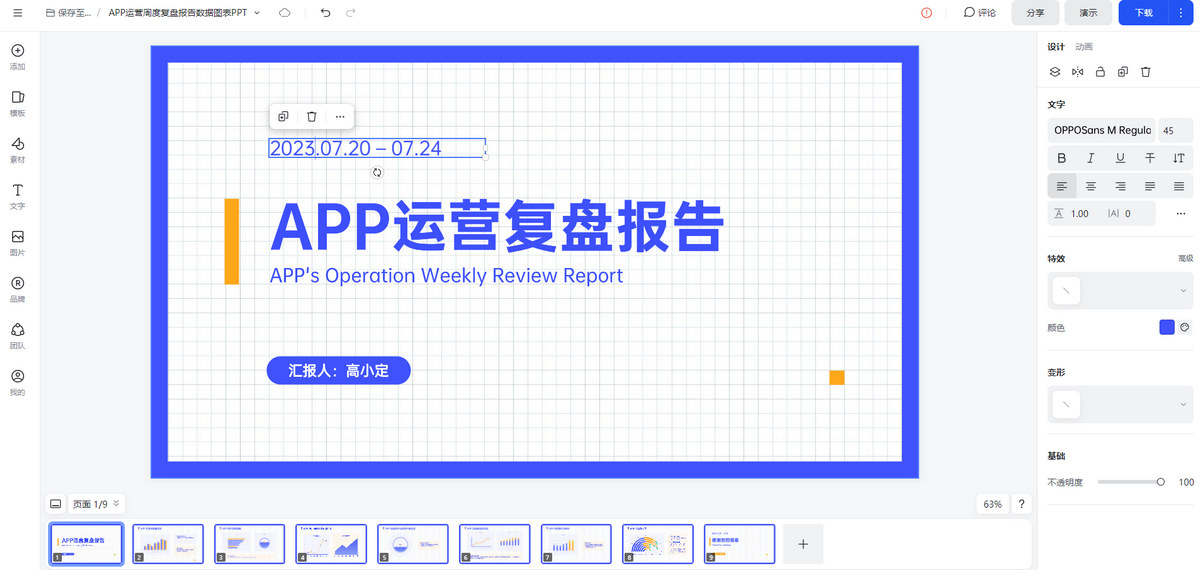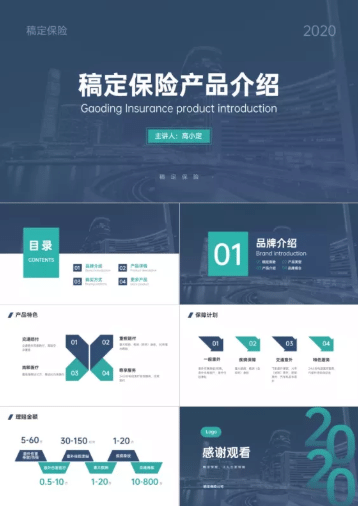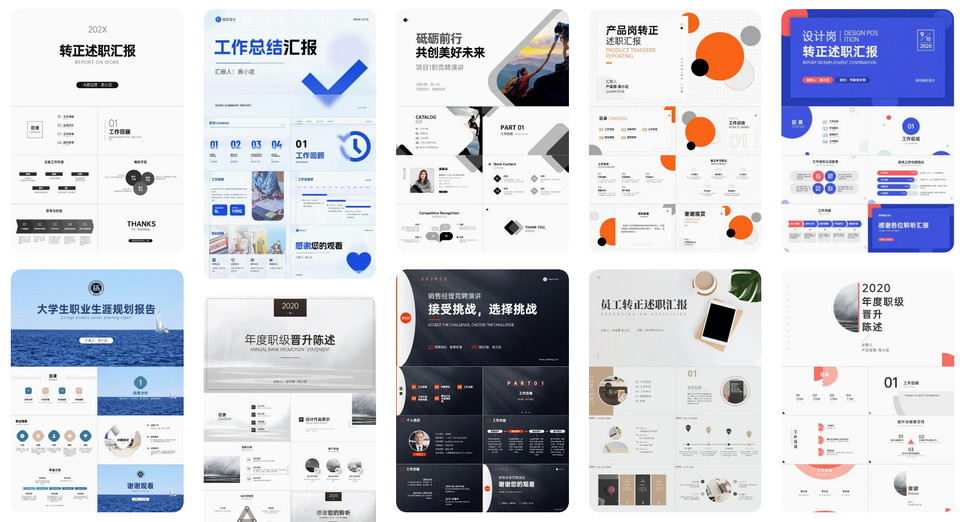如何在电脑上制作ppt?电脑制作ppt详细步骤分享
2021-01-05 18:33随着互联网的发展,社会发生了翻天覆地的变化。如今我们可以通过电脑制作精美的ppt,生动具体地展示个人的思想。电脑上制作ppt的步骤具体分为哪些呢?小编要和大家分享一个能快速制作PPT的网站——稿定设计。上面有很多的PPT素材,支持二次创作。下面以这款为例,给大家演示下电脑制作ppt详细步骤。
步骤一
电脑上制作ppt的步骤有什么呢?用鼠标选中模板中后,对PPT的尺寸进行修改,使其符合个人的实际需求。
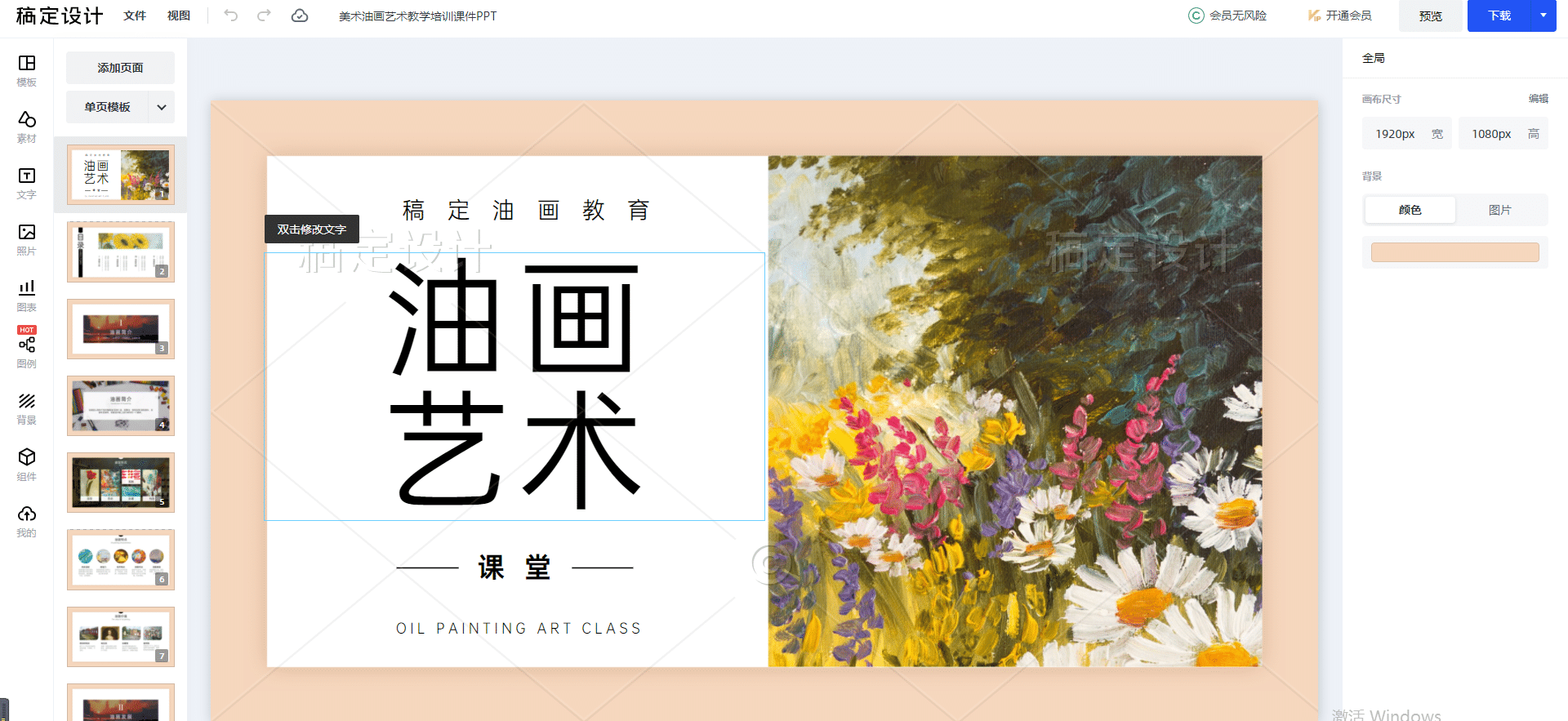
步骤二
用鼠标选中文字进行修改,对文字进行加粗、字号等操作能使得文字醒目,容易吸引到观看者的目光,有助于对方对PPT的了解。
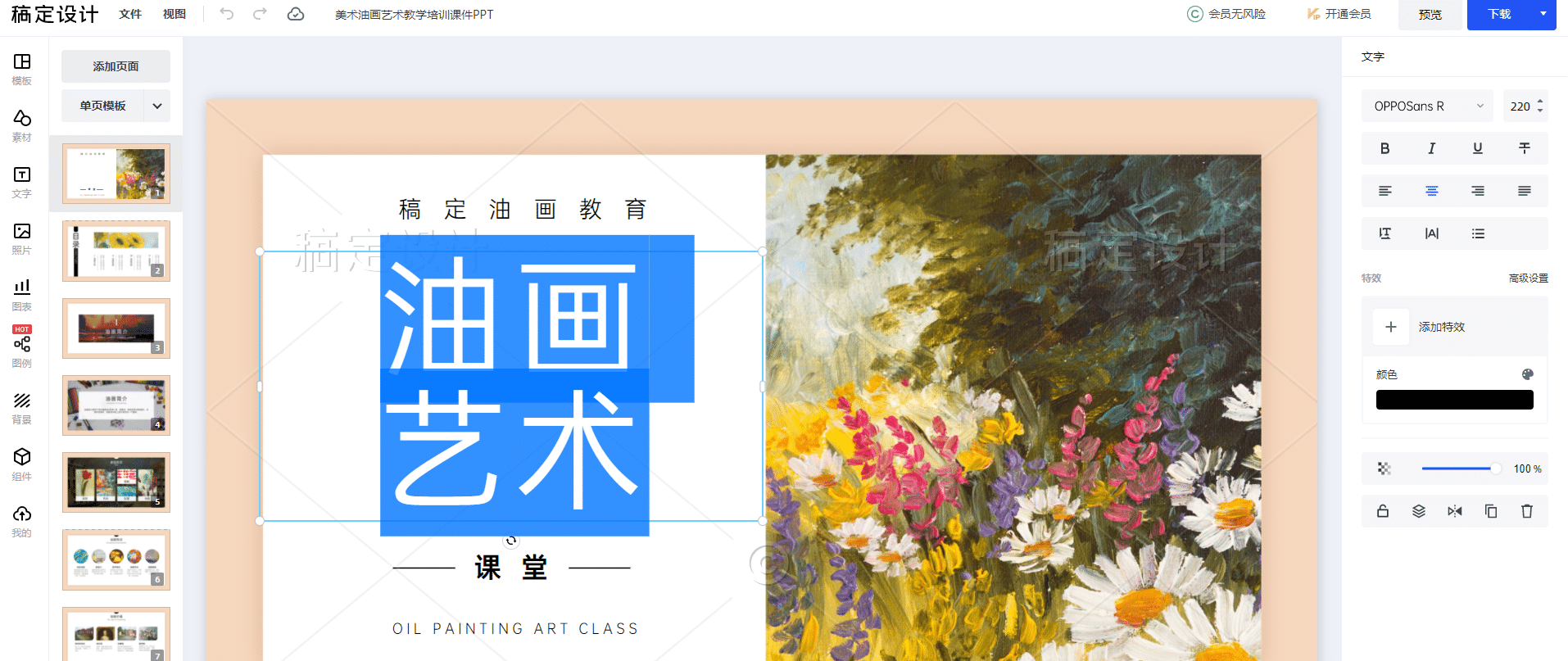
步骤三
用鼠标选中图片后点击右侧的替换图片选项能对图片进行更换,还能从我的选项中上传本地图片到模板中。此外,如果需要抠图可以点击抠图选项,还能对图片进行裁剪等操作。
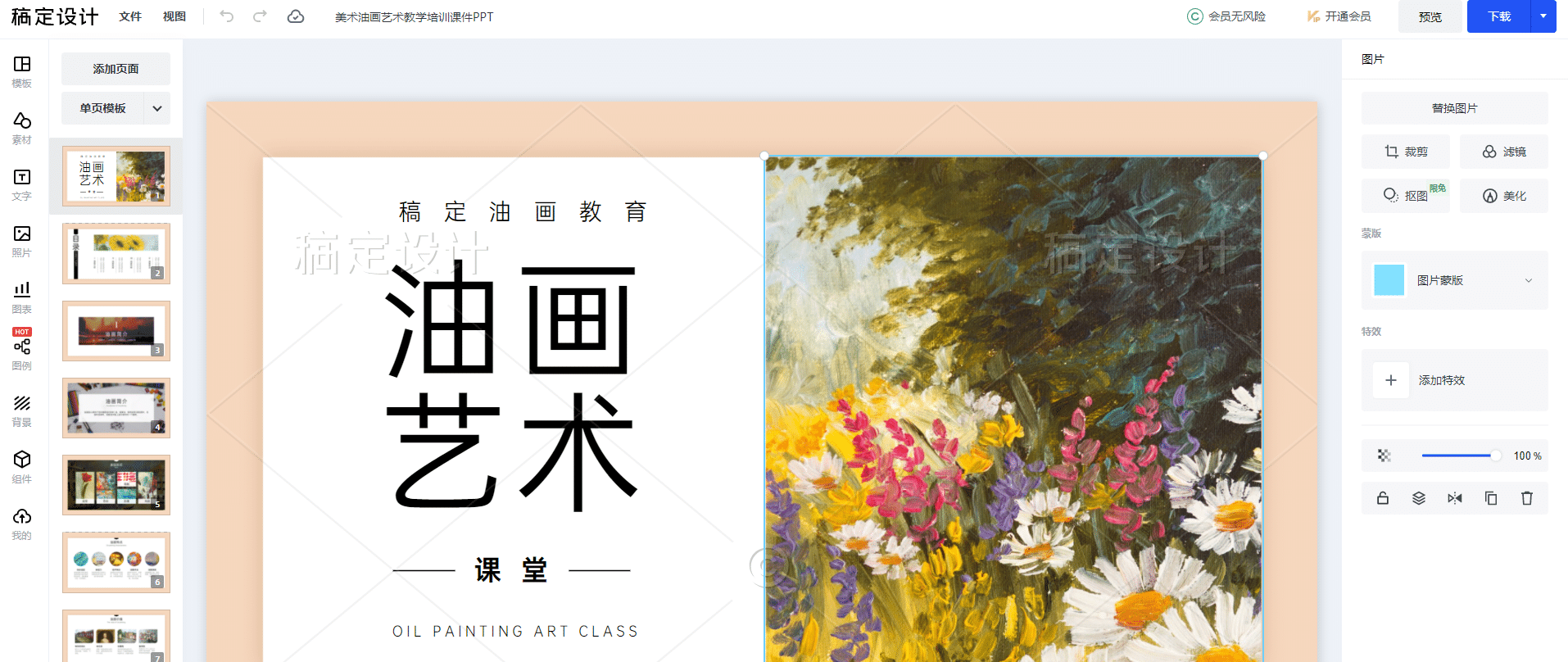
步骤四
在页面的左侧“添加页面”中可以添加单页,还能从左侧的素材、文字、图片、图片等添加素材,更好的去展示和阐述个人的思路。通过添加素材,也能使得PPT更为丰富,有利于别人更为专注的去阅读PPT。
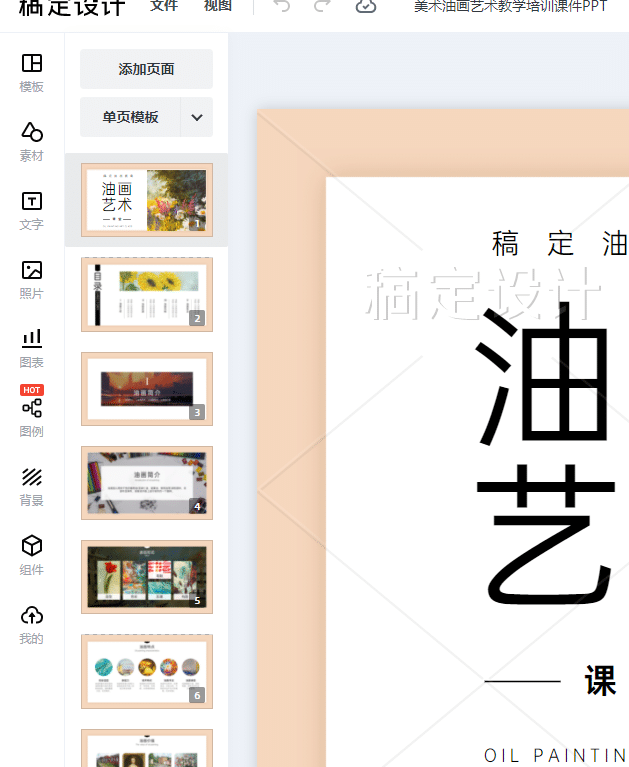
步骤五
PPT制作完成后点击页面右上方的下载选择,对PPT进行保存。
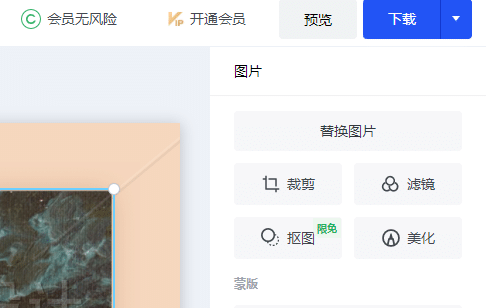
这就是在电脑上制作ppt的步骤演示了,来稿定设计网站,能更加快捷地制作PPT,感兴趣的快去看看吧!
接下来看看